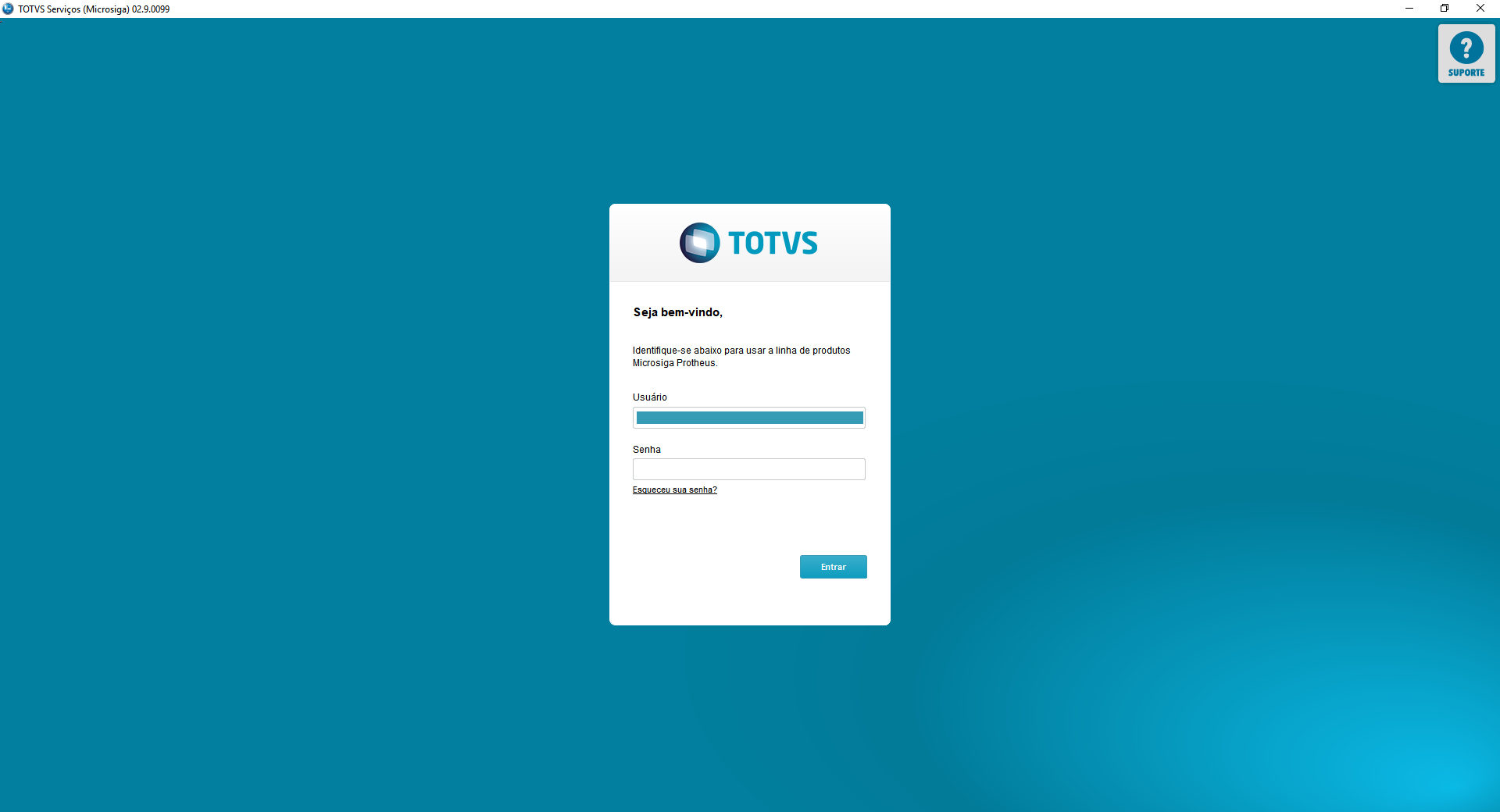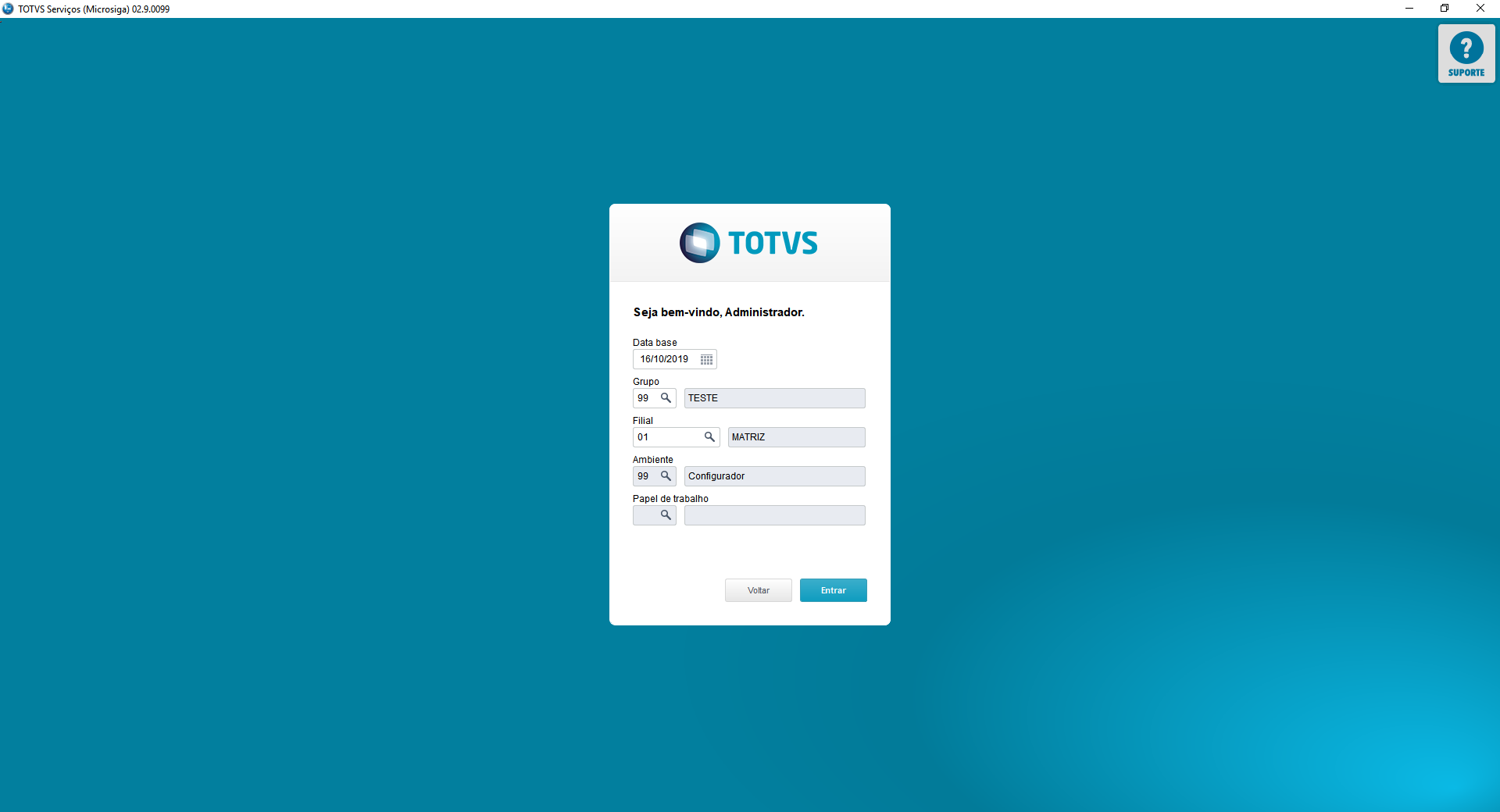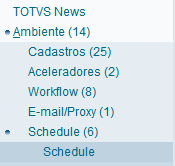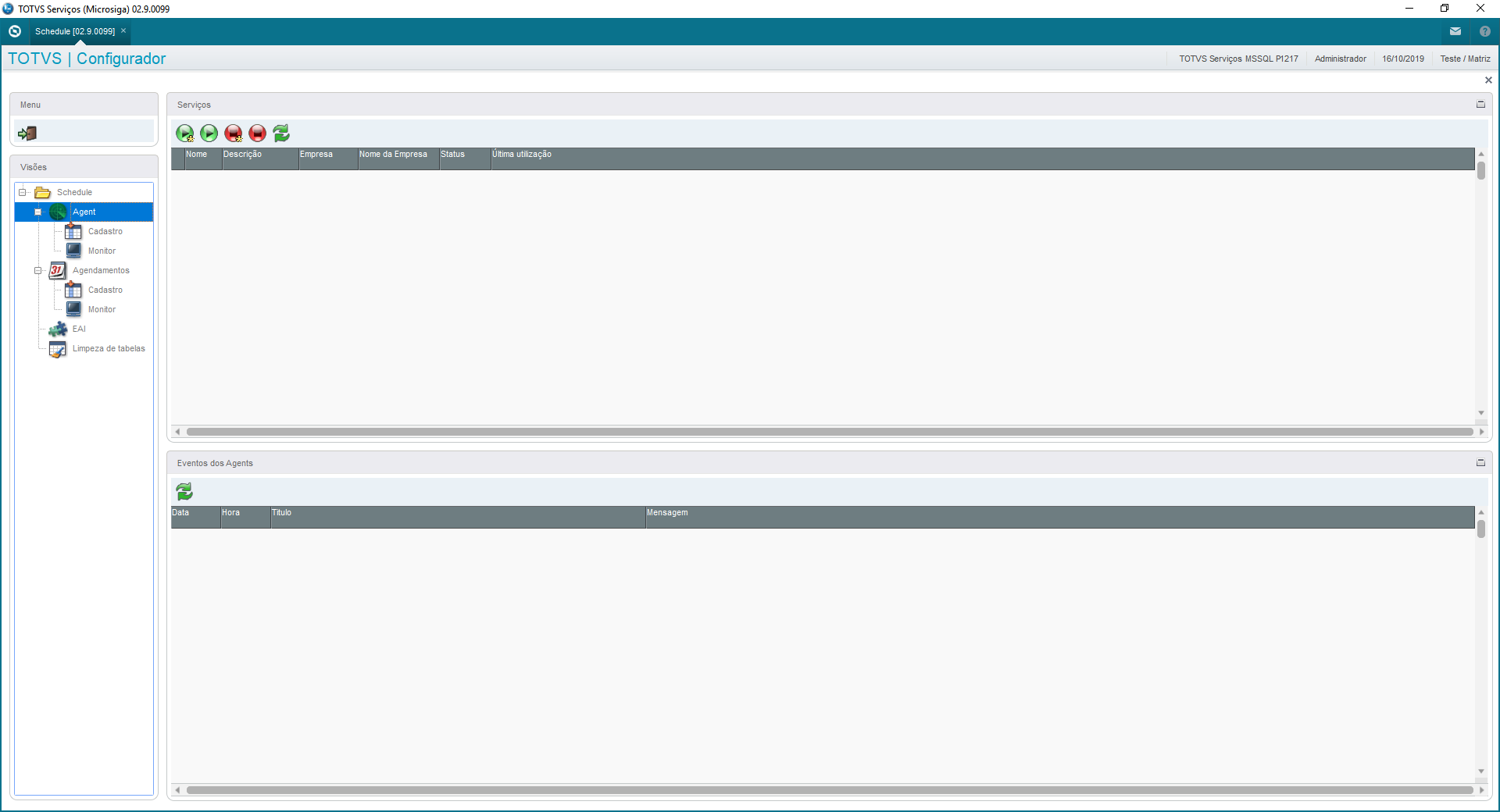Histórico da Página
Configurando Schedule de Serviços
- Configurando Schedule de Serviços
- Configurando
- Passos para Implantação
- Parâmetros
- Gerar arquivo XML SIP
- Cadastro da Obrigação
- Importando Dados
- Configurando Schedule de Serviços
- Acessando o Configurador
- Gerar arquivo XML SIP
- Sinalizar o Envio do XML para a ANS
- Sinalizar o Retorno de críticas ao arquivo pela ANS
- Marcar o compromisso como Finalizado
- Monitor de Jobs
- Ajuste de Críticas
- Pontos de integração SIGAPLS x Central de Obrigações
- Reembolso
- Eventos x Despesas
- Regras de Envio de Informação
- Regras de Validação
Configurando
Passos para Implantação
...
Os processos de validação e sintetização podem ser realizados manualmente ou via Schedule. Ambas as formas são descritas abaixo.
Parâmetros
Para que a integração entre o PLS e a Central funcione corretamente, é necessário configurar alguns parâmetros no configurador.
...
Schedule de Validação de Dados do SIP
Descrição:
...
Gerar arquivo XML SIP
.T. - Habilitado
.F. - Desabilitado
...
Importação de Produtos
Descrição:
...
Validação Manual de Beneficiários
1 - SIP
2 - SIB
...
Descrição:
...
0001,0002
...
Descrição:
...
0
...
Descrição:
...
20180101
...
Importante
Para que o SIP esteja corretamente configurado, a integração deve estar ativa e o parâmetro MV_PLSTIPO deve conter o valor 1.
Os parâmetros MV_QTANSIP e MV_DTCOSIP trabalham juntos. Exemplo de uso:
O SIP foi implantado na Central de Obrigações a partir de 01/01/2017 para envio do primeiro trimestre de 2017 e no parâmetro MV_QTANSIP foi definido o valor 1 para olhar um ano para trás. A integração irá olhar por exemplo se tem algum despesa lançada e ainda não foi integrada a partir de 01/01/2016.
Todavia, se até o quarto trimestre de 2016 o SIP era incorporado sem a integração com a Central, define-se a data de corte como 01/01/2017. Portanto, a integração das despesas do SIP com a Central de Obrigações só irá olhar o histórico de despesas não incorporadas no período de um ano de histórico dentro do período de um ano de trimestre enviados pela Central de Obrigações.
Cadastro da Obrigação
- Acesse o menu Miscelânea / Central de Obrigações / Painel de Obrigações (PLSMVCCENTRAL).
...
Campos do cadastro
Código da Operadora (B3A_CODOPE): Código da Operadora na ANS
Descrição (B3A_DESCRI): Descrição do Compromisso
Aviso Vcto (B3A_AVVCTO): Este campo informa com quantos dias de antecedência, o usuário deseja ser informado por Workflow que o compromisso está para vencer.
Sazonalidade (B3A_SZNLDD)
- Sazonalidade do Compromisso. Para o SIP a Sazonalidade é trimestral.
- Ao informar a Sazonalidade, o grid Configurações dos Compromissos será carregado automaticamente.
Tipo (B3A_TIPO): Indica o tipo da Obrigação que está sendo cadastrada. 1 - SIP, 2 - SIB, 3 - DIOPS, etc.
Ativo (B3A_ATIVO): Indica se a Obrigação está ativa ou não.
No grid Configuração dos Compromissos deve-se informar os dados para que o sistema crie todo ano os compromissos que devem ser entregues para esta obrigação. Os campos a serem preenchidos são:
Dia Envio (B3C_DIAENV)
Mês Envio (B3C_MESENV)
Ano Envio (B3C_DIAENV)
- Neste campo informamos 1=Ano Referência quando o compromisso é enviado no mesmo ano em que a Obrigação está sendo apurada. Para o SIP isso ocorre para o 1º e 2º compromissos que são enviados no mês de Julho do ano de apuração.
- Informamos 2=Ano Seguinte quando o compromisso é enviado no ano seguinte em que a Obrigação está sendo apurada. Para o SIP isso ocorre para o 3º e 4º compromissos que são enviados no mês de fevereiro do ano seguinte.
...
Os status de um compromisso, que são os sinalizadores coloridos na primeira coluna do browse são:
1. Em processamento - A obrigação nasce com esse status
2. Criticado - É marcado pela central quando a validação encontra alguma crítica
3. Pronto para Envio - É marcado pela central quando a validação não encontra nenhuma critica e o XML já pode ser gerado
4. Em processamento ANS - Deve ser informado manualmente após o envio do arquivo para a ANS
5. Criticado ANS - É marcado pela central quando importado um arquivo retorno com alguma crítica
6. Finalizado - No caso do SIB é marcado automaticamente após o dia de vencimento do compromisso
Importando Dados
Antes de qualquer uso da Central com relação ao SIP, ela deve ser carregada com algumas informações extremamente importantes, para que ela funcione corretamente.
A execução das etapas Beneficiários e Produtos só serão necessárias se a integração ainda não estiver ativa, isto é, nunca foi realizada uma carga de beneficiários do SIGAPLS para a Central de Obrigações.
Estas etapas devem ser executadas durante a implantação do SIP pela Central de Obrigações, de preferência apenas uma vez para o trimestre. Nos trimestres posteriores a Central de Obrigações deverá receber as informações via integração, conforme o tópico "Parametrização" abaixo.
Importante
As rotinas mencionadas nas etapas abaixo, não deverão ficar disponíveis para o usuário final da Central de Obrigações. Todas as operações para o usuário estão descritas nos tópicos "Como Funciona" de cada obrigação.
Importação de Produtos
- Acesse o menu Miscelânea / Central de Obrigações / Produtos/Planos (PLSMVCPRO)
- Clique na opção Imp. prod./plan.
- O sistema apresenta a janela de Importação de Produtos / Planos
- Clique no botão OK e aguarde o processamento
Neste momento o sistema estará efetuando a leitura dos cadastros de Produto Saúde (BI3), Segmentação (BI6) e Tipos de Contrato (BII). Para todos os produtos encontrados e informados para a ANS (BI3_INFANS diferente de 0) será criado um registro no cadastro de Produtos / Planos (B3J) na Central de Obrigações - Ao término deste processamento uma mensagem é apresentada com a quantidade de produtos importados para a tabela de Produtos / Planos (B3J)
6. Os registros inseridos estão com o Status de Não Validados (B3J_STATUS igual a 1).
Validação Manual de Produtos
...
Código
...
Crítica
...
Solução
...
A alteração do produto, quando necessário, deverá ser realizada no cadastro origem. Não será possível manipular informações de produto pela Central de Obrigações.
- Acesse o menu Miscelânea / Central de Obrigações / Produtos/Planos (PLSMVCPRO)
- Clique na opção Val. produto / plano
- O sistema apresenta uma tela informando que a validação será via JOB
- Clique no botão OK
...
Importação de Beneficiários
- Acesse o menu Miscelânea / Central de Obrigações / Beneficiários (PLSMVCBENE).
- Clique no botão "Outras Ações" e escolha a opção Imp. beneficiários.
2. O sistema apresenta a janela de Importação de Beneficiários.
3. Clique no botão Parâmetros para informar a operadora .
4. Volte a tela de processamento, clique em OK e aguarde o processamento.
...
Validação Manual de Beneficiários
Para considerar os Produtos importados como válidos, o sistema irá submeter cada registro ao processo de validação verificando se atendem aos critérios mínimos.
Abaixo na tabela, temos as possíveis críticas com a solução para cada critério de validação:
...
Código
...
Critica
...
Solução
...
A alteração do beneficiário deverá ser feita no cadastro origem. Não será possível manipular informações do beneficiário pela Central de Obrigações.
- Acesse o menu Miscelânea / Central de Obrigações / Painel de Obrigações
- Selecione uma Obrigação do tipo SIP
- Selecione um Compromisso
- Clique no botão Obrigações
- Selecione a opção SIP / Validações
- O sistema apresenta a janela de perguntas Validações - SIP
- Clique no botão Param
- "Qual a data de referência ?" não possui efeito nesta validação
- "Considere a data de ?" não possui efeito nesta validação
- "Qual a operadora padrão ?" selecione a operadora a qual pertence os beneficiários
- "Tipo de processamento" marque apenas a opção Beneficiários
- Responda as perguntas:
- Clique no botão Ok na janela de perguntas
- Clique no botão Ok na janela de Validações - SIP
- Neste momento o sistema irá lançar um ou mais JOBs para validar os beneficiários.
- A quantidade de JOBs pode variar de acordo com a quantidade de beneficiários encontrados
- Ao término do processamento, não ocorrendo nenhuma crítica os beneficiários estarão com Status Valido (B3K_STATUS igual a 2).
Importação de Expostos
Faz parte das informações enviadas para o SIP a informação de beneficiários expostos por forma de contratação, segmentação e item assistencial.
Por ser uma informação calculada e relacionada a beneficiários foi criado uma opção exclusiva para cálculo e gravação desta informação na Central de Obrigações
- Acesse o menu Miscelânea / Central de Obrigações / SIP / Beneficiários Expostos (PLSMVCCAR)
- Nesta tela consta os beneficiários Expostos, que são carregados ao iniciar o JOB através da parametrização do Schedule (Expostos). A parametrização do Schedule será apresentada posteriormente neste documento.
- O sistema irá lançar um ou mais JOBs chamados PLSIPEXP para importar / calcular as informações de beneficiários expostos
- A quantidade de JOBs pode variar de acordo com a quantidade de beneficiários encontrados
- Ao término do processamento de todos os JOBs PLSIPEXP iniciados terão sido finalizados e alimentada a tabela SIP BENEF EXPOSTOS (B3O)
Para os beneficiários que forem cadastrados ou alterados pela rotina Familia / Usuario (PLSA174), que trocarem de planos através da rotina de Transferência (PLSA169), que forem desbloqueados ou bloqueados terão, quando necessário, seus respectivos registros na tabela B3O atualizados automaticamente.
Importação de Despesas
Esta importação deverá ser a que movimentará o maior volume de informações para a Central de Obrigações.
Serão movimentados todos os eventos médicos realizados nos beneficiários e pagos aos prestadores, eventos estes provenientes de guias de consulta, SADT, honorário e guias de internação
O período de leitura dos dados será sempre por trimestre onde o sistema irá disparar até seis JOBs (a quantidade de JOBs pode variar de acordo com o tipo de data escolhido).
Devido ao grande volume de dados a ser movimentado este processo de importação em especial será executado em duas etapas:
- na primeira etapa até seis JOBs denominados PLSIPDES devem fazer a carga da tabela Temporária de Despesas (B3Q);
- na segunda etapa um JOB denominado PLSIPFIM irá aglutinar a carga inserida na tabela B3Q, verificar a integridade e disponibilizar o registro da despesa na tabela SIP Eventos Depesas (B3L).
A configuração desta importação em duas etapas visa otimizar a movimentação do grande volume de dados que pode ser encontrado e também manter a integridade dos dados a serem considerados para o SIP.
Colocar no menu a opção Implanta SIP (PLSCARDESP);
Acessar a opção Implanta SIP;
- O sistema apresenta a janela de Importação de Eventos x Despesas - SIP
- Clique no botão Param.
- O sistema apresenta a janela de perguntas Importação de Eventos x Despesas - SIP
- Responda as perguntas:
- "Qual a data de referência ?" com a data limite inferior do trimestre que deseja importar
- "Considere a data de ?" o usuário poderá escolher entre
- 1 - Digitação (BD6_DTDIGI) - dispara três JOBs - um para cada mês do trimestre
- 2 - Pagamento (BD7_NUMLOT) - dispara três JOBs - um para cada mês do trimestre
- 3 - Procedimento (BD7_DATPRO) - dispara seis JOBs - um para cada quinzena do trimestre
- "Qual a operadora padrão ?" selecione a operadora a qual pertence as despesas
- "Tipo de processamento" marque as opções Despesas e Finalização
- "Gerar para benef. de repasse ?" conforme desejado
- "Tipo de importação ?" como Carga Inicial
- Clique no botão Ok na janela de perguntas
- Clique no botão Ok na janela de Importação de Eventos x Despesas - SIP
- Neste momento o sistema irá lançar alguns JOBs chamado PLSIPDES para importar as informações de despesas para a Central de Obrigações.
- Os registros importados se encontram com o status Não Validado (B3L_STATUS igual a 1);
Importação de Alto Custo
Fazem parte das informações enviadas para o SIP as informações de despesas hospitalares de Alto Custo.
No Microsiga Protheus Planos de Saúde são consideradas despesas de alto custo aquelas despesas vinculadas a uma Nota Fiscal de Guia (B19) encontradas eventualmente em atendimentos em regime hospitalar onde através desta nota fiscal vinculada se identifica um custo como aquisição de órtese, prótese entre outros.
Neste item iremos detalhar como é feito a importação desse grupo de despesas para a Central de Obrigações
Colocar no menu a opção Implanta SIP (PLSCARDESP);
Acessar a opção Implanta SIP;
- O sistema apresenta a janela de Importação de Eventos x Despesas - SIP
- Clique no botão Param.
- O sistema apresenta a janela de perguntas Importação de Eventos x Despesas - SIP
- Responda as perguntas:
- "Qual a data de referência ?" com a data limite inferir do trimestre que deseja importar
- "Considere a data de ?" o usuário poderá escolher entre
- 1 - Digitação (BD6_DTDIGI)
- 2 - Pagamento (D1_DTDIGIT)
- 3 - Procedimento (BD7_DATPRO)
- "Qual a operadora padrão ?" selecione a operadora a qual pertence as despesas de alto custo
- "Tipo de processamento" marque apenas a opção Alto Custo
- "Gerar para benef. de repasse ?" conforme desejado
- "Tipo de importação ?" como Carga Inicial
- Clique no botão Ok na janela de perguntas
- Clique no botão Ok na janela de Importação de Eventos x Despesas - SIP
- Neste momento o sistema irá lançar um JOB chamado PLSIPACU para importar as informações de despesas de alto custo para a Central de Obrigações.
- Os registros importados se encontram com o status Não Validado (B3L_STATUS igual a 1);
Importação de Reembolso
Fazem parte das informações enviadas para o SIP as informações de despesas médicas reconhecidas através de reembolso ao beneficiário.
No Microsiga Protheus Planos de Saúde são consideradas despesas de reembolso o eventos registrados na tabela de Reembolso (B44) vinculados a tabela de Contas a Pagar (SE1).
Neste item iremos detalhar como é feito a importação desse grupo de despesas para a Central de Obrigações.
Colocar no menu a opção Implanta SIP (PLSCARDESP);
Acessar a opção Implanta SIP;
- O sistema apresenta a janela de Importação de Eventos x Despesas - SIP
- Clique no botão Param.
- O sistema apresenta a janela de perguntas Importação de Eventos x Despesas - SIP
- Responda as perguntas:
- "Qual a data de referência ?" com a data limite inferir do trimestre que deseja importar
- "Considere a data de ?" o usuário poderá escolher entre
- 1 - Digitação (BD6_DTDIGI)
- 2 - Pagamento (E1_EMIS1)
- 3 - Procedimento (BD7_DATPRO)
- "Qual a operadora padrão ?" selecione a operadora a qual pertence os reembolsos
- "Tipo de processamento" marque apenas a opção Reembolso
- "Gerar para benef. de repasse ?" conforme desejado
- "Tipo de importação ?" como Carga Inicial
- Clique no botão Ok na janela de perguntas
- Clique no botão Ok na janela de Importação de Eventos x Despesas - SIP
- Ao término do processamento o sistema irá lançar um JOB chamado PLSIPREE para importar as informações de reembolso para a Central de Obrigações.
- Os registros importados se encontram com o status Não Validado (B3L_STATUS igual a 1);
Para que as despesas possam ser completamente movimentada para a Central de Obrigações é necessário que atendam a alguns critérios, sendo eles:
- o beneficiário deve estar na condição de ser informado para a ANS (BA1_INFANS igual a 1);
- o beneficiário deve ter data de nascimento (BA1_DATNAS) informada para correto cálculo da idade;
- dentro do Processamento de Contas as despesas estejam na fase configurada no parâmetro MV_PLFSSIP que tem como padrão a fase 4 - Faturada;
- dentro do Processamento de Contas as despesas estejam na situação configurada no parâmetro MV_PLSTSIP que tem como padrão a situação 1 - Ativo;
- que as despesas possuam valor de pagamento maior do que 0 (zero);
- que os eventos não tenham sido estornados (BD6_CONMUNS diferente de 0);
- o produto vinculado ao beneficiário deve estar na condição de ser informado a ANS (BI3_INFANS diferente de 0);
- é recomendado que o evento do tipo procedimento (BR8_TPPROC igula a 0) possua classificação informada (BR8_CLASIP ou BR8_CLASP2);
- para eventos de consulta a especialidade vinculada ao atendimento deve ter classificação informada (BAQ_ESPSP2);
- data de internação, data de alta, CID, regime de internação e grupo de internação para eventos realizados em regime de internação;
- para eventos de partos acrescente as informações de tipo de parto, indicação de retirado vivo, indicação de nascido vivo e data de nascimento.
Os critérios acima apontados são válidos para as importações de despesas, alto custo e reembolso quando aplicáveis.
Ao término da importação das despesas, se faz necessário configurar e executar a validação.
Configurando Schedule de Serviços
Para que a Central processe de fato os dados recebidos através do software de gestão de plano e saúde e, dessa forma, execute suas validações e inteligência, é necessário que os serviços responsáveis por esses processos estejam habilitados.
Acessando o Configurador
- No "Programa inicial" informe SIGACFG
- Na "Comunicação no cliente" informe a comunicação que está utilizando para este ambiente.
- No "Ambiente no servidor" informe o nome do seu ambiente
4. Na tela seguinte informe o usuário e senha. Utilize um usuário que tenha acesso ao módulo Configurador
5. Confira suas parametrizações de Empresa/ Filial e confirme esta tela
6. Ao visualizar o Menu, vá em Ambiente/ Schedule e escolha a opção Schedule
7. Será aberta a tela abaixo.
Obs.: Para saber como configurar o schedule consulte a documentação referente a este processo. (Veja Aqui)
Importante
A configuração desses serviços é vital para que o SIP na Central de Obrigações funcione corretamente. Caso não seja feita essa configuração, o SIP não irá funcionar.
Schedule de Validação de Dados do SIP
...
Logs de processamento
gerado na pasta PROTHEUS_DATA/LOGPLS
...
Pelo Configurador (SIGACFG) acesse o menu Ambiente / Schedule / Schedule
Para mais informações sobre Schedule Protheus, acesso o artigo no TDN clicando aqui.
- Clique em Agendamentos > Cadastro
- Em Detalhes clique em Incluir
- Preencha as informações conforme imagem
4. Pelo botão ( ) informe a recorrência de execução da validação.
5. Clique em Parâmetros
6. No campo "Tipo de processamento" devemos informar o tipo de validação que iremos agendar. Podemos criar um agendamento para cada validação separadamente ou criar um único agendamento com todas as validações.
Schedule de Importação de Expostos
...
Logs de processamento
gerado na pasta PROTHEUS_DATA/LOGPLS
...
Pelo Configurador (SIGACFG) acesse o menu Ambiente / Schedule / Schedule
Para mais informações sobre Schedule Protheus, acesso o artigo no TDN clicando aqui.
- Clique em Agendamentos > Cadastro
- Em Detalhes clique em Incluir
- Preencha as informações conforme imagem
4. Pelo botão ( ) informe a recorrência de execução da validação.
Schedule de Despesas
...
Logs de processamento
gerado na pasta PROTHEUS_DATA/LOGPLS
...
Pelo Configurador (SIGACFG) acesse o menu Ambiente / Schedule / Schedule
Para mais informações sobre Schedule Protheus, acesso o artigo no TDN clicando aqui.
- Clique em Agendamentos > Cadastro
- Em Detalhes clique em Incluir
- Preencha as informações conforme imagem
- Pelo botão ( ) informe a recorrência de execução da validação.
5. Clique em Parâmetros e informe 1 no campo Tipo de Processamento.
Schedule de Reembolso
...
Logs de processamento
gerado na pasta PROTHEUS_DATA/LOGPLS
...
Pelo Configurador (SIGACFG) acesse o menu Ambiente / Schedule / Schedule
Para mais informações sobre Schedule Protheus, acesso o artigo no TDN clicando aqui.
- Clique em Agendamentos > Cadastro
- Em Detalhes clique em Incluir
- Preencha as informações conforme imagem
- Pelo botão ( ) informe a recorrência de execução da validação.
5. Clique em Parâmetros e informe 3 no campo Tipo de Processamento.
Schedule de Alto Custo
...
Logs de processamento
gerado na pasta PROTHEUS_DATA/LOGPLS
...
Pelo Configurador (SIGACFG) acesse o menu Ambiente / Schedule / Schedule
Para mais informações sobre Schedule Protheus, acesso o artigo no TDN clicando aqui.
- Clique em Agendamentos > Cadastro
- Em Detalhes clique em Incluir
- Preencha as informações conforme imagem
- Pelo botão ( ) informe a recorrência de execução da validação.
5. Clique em Parâmetros e informe 2 no campo Tipo de Processamento.
Schedule de JOBs do SIP
...
Verifica se há algum job de carga rodando, copia os dados da B3Q para a B3L e cria os registros de classificação F - Causas Selecionadas de Internação de acordo com o CID
...
Pelo Configurador (SIGACFG) acesse o menu Amnbiente / Schedule / Schedule
Para mais informações sobre Schedule Protheus, acesso o artigo no TDN clicando aqui.
- Clique em Agendamentos > Cadastro
- Em Detalhes clique em Incluir
- Preencha as informações conforme imagem
- Pelo botão ( ) informe a recorrência de execução da validação.
Clique em Parâmetros
...
Gerar arquivo XML SIP
...
Dentro do ProtheusData crie a pasta "SIP" e dentro salve os todos os arquivos baixados do site http://www.ans.gov.br/padroes/sip/schemas/ da ANS.
Para gerar o arquivo:
- Na tela inicial do Painel de Obrigações, clique sobre o Compromisso;
- Clique no botão Obrigações e escolha a opção Gerar Arquivo de Envio;
- Escolha o local onde deseja salvar o arquivo XML;
- Informe onde o arquivo será salvo e clique em salvar.
Sinalizar o Envio do XML para a ANS
Quando o Compromisso passar por todas as validações e estiver com o status igual a "Pronto para envio", podemos realizar o envio do XML para a ANS e manualmente informar isso para a Central de Obrigações. Para isso:
- Selecione o Compromisso e clique em Obrgações > Mudar Status Comprom. informando o novo status 4=Em processamento ANS.
O Compromisso passará para o status "Em processamento na ANS" e aguardará para ser finalizado ou criticado pela ANS
Sinalizar o Retorno de críticas ao arquivo pela ANS
Se houver alguma crítica ao arquivo feita pela ANS, precisamos manualmente informar isso para a Central de Obrigações. Para isso:
- Selecione o Compromisso e clique em Obrigações > Mudar Status Comprom. informando o novo status 5=Criticado ANS.
O Compromisso passará para o status "Criticado ANS" e poderá ter seus dados revalidados para gerar um novo arquivo XML.
Marcar o compromisso como Finalizado
Se a ANS acatar o arquivo, precisamos manualmente informar isso para a Central de Obrigações. Para isso:
- Selecione o Compromisso e clique em Obrigações > Mudar Status Comprom. informando o novo status 6=Finalizado.
O compromisso passará para o status "Finalizado".
Monitor de Jobs
Foi implementado uma interface que permite que seja monitorado os jobs em execução pela Central de Obrigações referente ao SIP. Para acessar a janela de monitoramento de JOBs:
- Na tela inicial do Painel de Obrigações, clique sobre a obrigação SIP;
- Na parte inferior selecione o Compromisso desejado;
- Na opção Obrigações clique no item SIP / Monitor de JOBs
- Será apresentada a janela de JOBs executados e em execução se houver.
Os jobs apresentados serão sempre vinculados ao Compromisso selecionado previamente.
Na tela monitor de Jobs, é possível clicar no botão "Filtro" e trazer na tela apenas os registros de acordo com o que foi escolhido no filtro.
Ainda nesta tela, há o botão "Log desp. nao importadas", posicione em um registro e clique no botão. Caso este processamento tenha despesa não importada ele possibilitará salvar o Log da movimentação.
Exemplo de um Arquivo de LOG baixado.
Legenda da tela de JOB.
Ajuste de Críticas
A Central permite para o SIP, que algumas críticas sejam corrigidas dentro da própria Central, devido ao operacional muitas vezes não ser flexível de efetuar essas correções, foram disponibilizadas as correções abaixo.
Lembrando que toda correção deve ser feita no software de gestão de plano de saúde, para que em outros Compromissos, as críticas não aconteçam novamente, as opções abaixo são um paliativo.
E037 - Despesas sem Grupo e Regime de Internação
Na janela Eventos x Despesas, acesse a opção Ações relacionadas / Ajustes / Ajusta Grp. e Reg.
O sistema apresenta um browse de marcação de todas as despesas que possuem a crítica E037 - Evento x Despesa classificado como internação mas não possui interanção/grupo/regime.
Marque os registros que deseja informar Grupo e Regime de internação, informe o grupo e regime deseja e clique em confirmar.
Todas as despesas marcadas receberam o Grupo e Regime informado e serão marcados para serem validadas novamente.
Despesa p/ Demais Desp.
Na janela Eventos x Despesas, acesse a opção Ações relacionadas / Ajustes / Criticado p/ Demais Desp.
O sistema apresenta um browse de marcação de algumas despesas que possuem a críticas, exceto a critica E037.
Marque os registros que deseja classificar como H - Demais despesas médico-hospitalares.
Todas a despesas marcadas serão classificadas como H e serão marcadas para serem validadas novamente.
Limpeza de Processamento
Para utilizar esta rotina acesse: Miscelânea > Central de Obrigações > Painel de Obrigações > Obrigações > SIP > Limpa Processamento.
O sistema irá limpar ( todas as tabelas apresentadas no print abaixo a não ser a BD7) o processamento do trimestre que você posicionou na tela. No caso da BD7, somente será limpo o campo BD7_RECSIP.
Limpa Despesas criticadas
Para utilizar esta rotina acesse Miscelânea > Central de Obrigações > Painel de Obrigações > Obrigações > SIP > Limpa Desp. Criticadas. O sistema irá limpar as despesas criticadas.
Relatórios
A Central dispõem de alguns relatórios para o SIP, são eles:
Relatório Analítico
O SIP na Central de Obrigações de Saúde disponibiliza um relatório analítico das despesas a serem enviadas para o SIP.
No Painel de Obrigação selecione uma Obrigação do tipo SIP
No browse de Compromisso selecione o Compromisso que possui as despesas
Na opção Obrigações selecione SIP / Relatório Analítico, o sistema irá iniciar o processamento
Ao término do processamento o sistema solicita uma diretório para salvar o arquivo no formato .csv.
Serão gerados dois arquivos, um com classificação de "A" até "D6" e I até "I11" e outro arquivo com classificação de "E" até "H"
Relatório Sintético
O SIP na Central de Obrigações de Saúde disponibiliza um relatório sintético das despesas a serem enviadas para o SIP.
No Painel de Obrigação selecione uma Obrigação do tipo SIP
No browse de Compromisso selecione o compromisso que possui as despesas
Na opção Obrigações selecione SIP / Relatório Sintético, o sistema irá iniciar o processamento
Ao término do processamento o sistema solicita uma diretório para salvar o arquivo no formato .csv.
Pontos de integração SIGAPLS x Central de Obrigações
A utilização do PLS com a Central de Obrigações é de forma transparente para o usuário, pois conforme o dia a dia operacional vai acontecendo, os dados necessários ao SIP vão sendo enviados automaticamente para a Central.
Nos casos reportados pela Central como críticas, deverá ser analisado se será possível revolvê-la no PLS. Exemplo: um Beneficiário com alguma informação errada ou quando necessário alguma alteração no dado, a correção deve ser realizada no PLS. Após a manutenção do dado, este automaticamente será encaminhado para a Central.
Reembolso
Sempre que for lançada uma guia de reembolso no SIGAPLS, e este lançamento gerar um título financeiro, automaticamente um job será iniciado. Este processo irá gravar as despesas médicas geradas para o beneficiário por este reembolso na Central de Obrigações.
Eventos x Despesas
Os eventos e despesas gerados pelas demais guias (consulta, serviço, internação e honorário) serão integradas às despesas do SIP na Central de Obrigações no momento em que for gerado o Lote de Pagamento destas guias. Ao concluir a geração de um Lote de Pagamento no SIGAPLS, um job será iniciado e irá lançar as despesas médicas vinculadas a este pagamento na Central de Obrigações.
Regras de Envio de Informação
Neste tópico, será descrito resumidamente as condições consideradas pela integração para tratar os dados a serem migrados do SIGAPLS para a Central de Obrigações referente aos itens previstos pelo SIP.
Natureza de Saúde
Durante o processamento dos Beneficiários expostos, o PLS fará a leitura do cadastro de Natureza de Saúde (PLSA610).
Neste cadastro devem ser informados todos os itens dos SIP de acordo com a IN 21, com suas respectivas configurações de idade, sexo e nível.
Estas informações são pré requisitos para que o sistema consiga contar corretamente a quantidade de beneficiários expostos em cada item.
Tabela Padrão
É necessário também, que os procedimentos pertencentes a tabela de de-para TISS x TUSS encontrados no site a ANS sejam classificados na tabela padrão do PLS.
É necessário que pelo menos um item do SIP seja encontrado como classificador dos procedimentos da tabela padrão, já os procedimentos de partos devem ser obrigatoriamente classificados.
A. Consultas Médicas
São considerados como despesa de consulta procedimentos oriundos de guias consulta e serviço. Os eventos deverão estar parametrizados na Tabela Padrão (PLSA940) como eventos de consultas do tipo Ambulatorial ou Pronto Socorro.
Para a correta classificação da despesa é necessário que a Especialidade (PLSA370) vinculada também esteja corretamente classificada, conforme instrução da ANS.
B. Outros Atendimentos Ambulatoriais
...
C. Exames
Serão considerados como despesa de exames procedimentos oriundos de guias de serviço. Os eventos deverão ser classificados na Tabela Padrão (PLSA940) no range de classificação de exames compreendido entre 'C' e 'C999'.
Os eventos do tipo 1 - Material, 2 - Medicamento, 3 - Taxa e 9 - Outros que acompanham o exame na mesma guia, terão os seus valores atribuidos ao valor do exame. A quantidade de ocorrência destes eventos não será considerada.
D. Terapias
Serão considerados como despesas de terapias procedimentos oriundos de guias de serviço. Os eventos deverão ser classificados na Tabela Padrão (PLSA940) no range de classificação de terapias compreendido entre 'D' e 'D6'.
Os eventos do tipo 1 - Material, 2 - Medicamento, 3 - Taxa e 9 - Outros que acompanham a terapia na mesma guia, terão os seus valores atribuídos ao valor da terapia. A quantidade de ocorrência destes eventos não será considerada.
E. Internações
Serão considerados como despesas de internações eventos oriundos de guias de internação ( SADT internado, resumo, honorário) realizados em Beneficiários admitidos para ocupar leito hospitalar. Vinculado às despesas, deverá ter uma internação com as informação de Tipo de Internação (clínica, cirúrgica, obstétrica, pediátrica, psiquiátrica ou suas respectivas variações quando houver), Regime de Internação (hospitalar, hospital dia, hospital dia saúde mental e domiciliar), datas de internação e de alta.
Para que as despesas possam ser consideradas como de internações e sejam integradas a Central de Obrigações, além do vínculo da guia com a solicitação de internação, é necessário que já tenha sido lançado no sistema de gestão pelo menos uma guia de resumo de internação vinculado a mesma solicitação de internação.
F. Causas de Internações
Serão considerados como despesas com causas selecionadas de internação procedimentos oriundos de guias de internação ( SADT internado, resumo, honorário). Nestas guias deverão ser preenchidos o CID-10 no procedimento ou algum dos CIDs no cabeçalho das guias de internação.
Mais detalhes sobre as listas possíveis de classificação de causas selecionadas de internação (item F do SIP) deverá ser consultado o anexo da Instrução Normativa nº 21 de referente ao SIP.
G. Nascidos Vivos
O item quantidade de nascidos vivos que deve ser informado no SIP será computado quando for encontrado um procedimento classificado na Tabela Padrão (PLSA940) na classificação de internação como parto E131 - Normal , E132 - Cesarina e E133 - Cesariana com Histerectomia. A guia de internação também deverá estar classificada no grupo de internações obstétricas e regime de internação hospitalar.
H. Demais despesas hospitalares
Os eventos apresentados em guias de internação (SADT internado, resumo, honorário) que não se enquadrarem nas regras de classificação de Internações, Causas de Internações e Nascidos Vivos serão classificados como demais despesas hospitalares, item H do SIP.
Regras de Exclusão
Algumas regras gerais de exclusão são consideradas quando os jobs de integração estão migrando qualquer tipo de despesa do SIGAPLS para a Central de Obrigações. Essas regras se aplicam a todas as despesas:
- as despesas devem estar na fase informada no parâmetro MV_PLFSSIP, geralmente na fase 4-Faturada;
- as desepesas devem estar na situação informada no parâmetro MV_PLSTSIP, normalmente 1-Ativa;
- não serão migradas vinculadas ao grupo empresa padrão de intercâmbio definido no parâmetro MV_PLSGEIN;
- somente despesas que ainda não foram marcadas como migradas para o SIP (BD7_RECSIP);
- as despesas não devem estar bloqueadas para pagamento;
- quando a operadora ativar o parâmetro MV_STATISS (.T.), serão consideradas somente despesas vinculadas em que a Data de Liberação do protocolo estiver no trimestre de reconhecimento do SIP;
- apenas movimentações que devam ser consideradas para o usuário;
- apenas movimentações vinculadas a Beneficiários que são informados para ANS.
Regras de Validação
A. Consultas Médicas
1. Consultas médicas ambulatoriais:
- A informação corresponde ao total de atendimento com fins de diagnóstico e orientação terapêutica, em regime ambulatorial, de caráter eletivo, urgência ou emergência;
- O somatório dos eventos dos itens A1 e A2 deve corresponder ao total do item A. CONSULTAS MÉDICAS;
- O somatório dos itens de A1.1. até A1.15 pode não corresponder ao total do item A1. Consultas Médicas Ambulatoriais. Isto pode ocorrer porque existem outras especialidades médicas além das discriminadas abaixo;
- Todas as consultas configuradas como Tp Consulta (BR8_TPCONS diferente de vazio) devem ser consideradas no item A. CONSULTAS MÉDICAS;
- Consultas ambulatoriais são configuradas como Tp Consulta (BR8_TPCONS) igual a 1-Ambulatorial e as consultas em pronto socorro são configuradas como Tp Consulta (BR8_TPCONS) igual a 2-Pronto Socorro;
- Deverão ser considerados nos valores de consultas ambulatoriais os materiais, medicamentos, taxas e outros tipos de eventos sem classificação definida para o SIP;
- Consultas em pronto socorro deverão ser sempre consideradas no item A2. Consultas Médicas em Pronto Socorro;
- Os procedimentos de consultas realizados em pacientes internados não deverão ser consideradas nos itens e subitens do grupo A. CONSULTAS MÉDICAS, devendo ser consideradas em sua respectiva internação;
- Para guias SADT de consulta e exames do grupo C. Exames, os materiais, medicamentos e taxas deverão ter seus valores considerados junto com a consulta.
...
2. Consultas médicas em Pronto Socorro:
- Atendimento prestados por profissional habilitado pelo Conselho Regional de Medicina em pronto socorro.
- 10101039 - Consulta em pronto socorro. Deve ser considerado também o valor de material, medicamento relacionado a esta consulta, se houver;
...
B. Outros Atendimentos Ambulatoriais
- O somatório dos eventos informados nos itens B1 até B5, pode não corresponder ao total de B. OUTROS ATENDIMENTOS AMBULATORIAIS, pois existem outros atendimentos ambulatoriais além dos discriminados;
- Procedimentos de vasectomia (código TUSS 31205046) que forem realizados em ambulatório, deverão ser informados em B. OUTROS ATENDIMENTOS AMBULATORIAIS;
- Se uma guia SADT possui somente um código de Taxa de Sala, este valor deverá ser considerado nesta classificação B. OUTROS ATENDIMENTOS AMBULATORIAIS, mas para isso não pode haver número de guia referenciada associando a guia de SADT em questão a uma outra guia de SADT ou guia de INTERNAÇÃO.
...
C. Exames
- Este item compreende o total de procedimentos de auxílio diagnóstico realizados em regime ambulatorial, de caráter eletivo, urgência ou emergência, incluindo os honorário profissionais, medicamentos, materiais e taxas;
- O somatório dos eventos informados nos itens C1 até C20 pode não corresponder ao total de C.EXAMES, pois existem outros exames além dos discriminados nos itens;
- Item C3 - O procedimento diagnóstico em citopatologia cérvico-vaginal oncótico em mulheres de 25 a 59 anos de código 40601137 corresponde ano número de exames colpocitopatológicos de colo de útero (Papanicolau) realizados em mulheres na faixa etária de 25 a 59 anos de idade;
- Item C10.1 - Os procedimentos de códigos 40808033, 40808041 e 40808173 (Mamografia) quando realizados em mulheres de 50 a 69 anos devem ser classificados no item C10.1 - Mamografias em mulheres de 50 a 69 anos. Se a faixa etária não estiver neste intervalo, deve-se classificar no item C10 - Mamografia Convencional e Digital;
- Item C14 - Pesquisa de sangue oculto nas fezes em pessoas de 50 a 69 anos:
- 40303136 - Sangue oculto, pesquisa nas fezes: considerar neste item desde que o procedimento seja realizado em Beneficiários na faixa etária de 50 a 69 anos;
- 40303250 - Sangue oculto nas fezes, pesquisa imunológica: considerar neste item desde que o procedimento seja realizado em beneficiários na faixa etária de 50 a 69 anos;
Demais atendimentos para pacientes fora dessa faixa etária serão classificados diretamente no item C. Exames.
- Item C18 - Ultra-sonografia diagnóstica de abdome inferior: a ultra-sonografia do sistema reprodutor masculino do código 40901335 e do sistema reprodutor feminino dos códigos 40901300 e 40901319 não devem ser classificadas no item C18 - Ultra-sonografia diagnóstica de abdome inferior, mas diretamente no item C.EXAMES.
- Exames de Beneficiários não internados:
a. Deverão ser considerados no item C.Exames junto com seus respectivos materiais, medicamentos e taxas;
b. Se houver mais de um procedimento, deve-se considerar o procedimento que pertence a uma das classificações (C1 a C20). Se um ou mais forem classificados, considerar o de maior valor. - Quando um exame do item C.EXAMES for realizado dentro de um procedimento do item D.TERAPIAS, este exame deverá ser considerado no item D.TERAPIAS. Exemplo: Eletrocardiograma realizado durante uma sessão de quimioterapia em paciente não internado
D. Terapias
- Total de procedimentos de auxílio diagnóstico em regime ambulatorial, de caráter eletivo, urgência ou emergência, incluindo honorários profissionais, medicamentos, materiais e taxas.
- Por existirem outras terapias além daquelas discriminada na planilha da ANS, o somatório dos eventos informados nos itens D1 até D6 pode não corresponder ao total do item D. TERAPIAS.
- Algumas terapias como quimioterapias e radioterapias serão contabilizadas no item D. TERAPIAS junto com o material e medicamento.
- Exames realizados em TERAPIA, como exemplo um eletrocardiograma na quimioterapia considera-se somente o valor do exame e não soma a quantidade.
- Exames de não internado que foi feito dentro de uma TERAPIA , exemplo, eletrocardiograma feito durante uma sessão de quimioterapia, deverá ser considerado no item D. TERAPIA. Não considerar no item C. EXAMES.
...
2. Quimioterapia sistêmica
...
3. Radioterapia megavoltagem
...
4. Hemodiálise aguda
...
6. Implante de dispositivo intrauterino – DIU
...
E. Internações
Regras de Validação - E. Internações
O grupo E. Internações é o maior e o mais complexo grupo de informações gerado para o "SIP". Portando deverá sempre ser conferido com o auxílio do anexo da Instrução Normativa nº 21 disponível aqui.
O item E.Internações, possui cinco tipos de internação:
1. Clínica,
2. Cirúrgica,
3. Obstétrica,
4. Pediátrica e
5. Psiquiátrica com seus respectivos subitens que serão detalhados abaixo conforme regras específicas de cada item.
Também encontramos no grupo E. Internações, 3 regimes de internação:
1. Hospitalar,
2. Hospital-dia (2.1. Hospital-dia para saúde mental) e
3. Domiciliar.
Regras referentes a classificação da Internação:
...
Tipo de Internação - E1
...
O somatório dos itens 1 a 5 deve corresponder ao total do item E. Internações.
Regime de Internação - E2
- Hospitalar E21. Regime de internação em que o paciente recebe o atendimento em ambiente hospitalar. Informar os eventos descritos na guia TISS de Resumo de Internação cujo campo Regime de Internação (de preenchimento obrigatório) identifique o regime 1 - Hospitalar.
- Hospital-Dia E22. Forma de assistência intermediária entre internação hospitalar e o atendimento ambulatorial para realização de procedimentos clínicos, cirúrgicos, diagnósticos e terapêuticos, que requeiram a permanência do paciente na unidade por um período máximo de 12 horas. Informar os eventos descritos na guia TISS de Resumo de Internação cujo campo Regime de Internação (de preenchimento obrigatório) identifique o regime 2 - Hospital-Dia.
2.1. Hospital-Dia em saúde mental. Atendimentos em regime Hospital-Dia para saúde mental. Informar os eventos descritos na guia TISS de Resumo de Internação cujo campo Tipo de Internação (de preenchimento obrigatório) identifique o tipo 5 - Psiquiátrica e o campo Regime de Internação (de preenchimento obrigatório) identifique o regime 2 - Hospital-Dia. - Domiciliar E23. Conjunto de ações integradas, sistematizadas, articuladas e regulares desenvolvidas pela equipe de saúde no domicílio, com o objetivo de promover e/ou restabelecer a saúde de pessoas em seu contexto socioeconômico, cultural e familiar, caracterizadas pela atenção em tempo integral ao paciente com quadro clínico mais complexo e com necessidade de tecnologia especializada. Inclui visita domiciliar, consulta de profissional de nível superior no domicílio, o planejamento e a realização de procedimentos. Informar os eventos descritos na guia TISS de Resumo de Internação cujo campo Regime de Internação (de preenchimento obrigatório) identifique o regime 3 - Domiciliar.
O somatória dos itens 1 a 3 deve corresponder ao total do item E. Internações.
F. Causas Selecionadas de Internação
O grupo F. Causas Selecionadas de Internação faz um agrupamento pelos motivos da internação de acordo com o CID-10 informando na alta hospitalar.
Por existirem outras causas de internação além daquelas previstas no anexo da Instrução Normativa nº 21, o somatório dos eventos informados nos itens de 1 a 5 pode não corresponder ao total do item F.
- Neoplasias F1. Internações por neoplasias, cujo código do diagnóstico de acordo com a CID-10, registrados na alta hospitalar, está contido nos grupos de diagnóstico C00 a D48 do capítulo II da CID-10.
1.1. Câncer de mama feminino F11. Internações por câncer de mama feminino, cujo código do diagnóstico principal, registrado na alta hospitalar, está contido nos grupos de diagnóstico C50 e D05 do Capítulo II (Neoplasias) da CID-10.
1.1.1. Tratamento cirúrgico de câncer de mama feminino F111: Internações para realização de um dos procedimentos selecionados: quadrantectomia ou mastectomia simples ou mastectomia radical ou mastectomia radical modificada (com ou sem linfadenectomia axilar) para tratamento de câncer de mama, cuja definição compreende os grupos de diagnóstico C50 e D05 do Capítulo II (Neoplasias) da CID-10.
1.2. Câncer de colo de útero F12: Internações por câncer de colo de útero, cujo diagnóstico principal, registrado na alta hospitalar, está contido nos grupos de diagnóstico C53 e D06 do Capítulo II (Neoplasias) da CID-10.
1.2.1.Tratamento cirúrgico de câncer de colo de útero F121: Internações para realização de um dos procedimentos selecionados: histerectomia total (via alta ou baixa), histerectomia total ampliada (via alta ou baixa), histerectomia total com anexectomia uni ou bilateral (via alta ou baixa) e traquelectomia (via alta ou baixa) para tratamento de câncer de colo de útero, cuja definição compreende os grupos de diagnóstico C53 e D06 do Capítulo II (Neoplasias) da CID-10.
1.3. Câncer de cólon e reto F13: Internações por câncer de cólon e reto, cujo diagnóstico principal, registrado na alta hospitalar, está contido grupos de diagnóstico C18 a C20 e D01.0 a D01.2 do Capítulo II (Neoplasias) da CID-10.
1.3.1. Tratamento cirúrgico de câncer de cólon e reto F131: Internações para realização de um dos procedimentos selecionados: amputação abdomino-perineal do reto (completa), colectomia total com ileo-reto-anamastose, colectomia total com ileostomia, proctocolectomia total, proctocolectomia total com reservatório ileal e retossigmoidectomia abdominal para tratamento de câncer de cólon e reto, cuja definição compreende os grupos de diagnóstico C18 a C20 e D01.0 a D01.2 do Capítulo II (Neoplasias) da CID-10.
1.4. Câncer de próstata F14: Internações por câncer de próstata, cujo diagnóstico principal, registrado na alta hospitalar, está contido no grupo de diagnóstico C61 do Capítulo II (Neoplasias) da CID-10.
1.4.1. Tratamento cirúrgico de câncer de próstata F141: Internações para realização de um dos procedimentos selecionados: prostatavesiculectomia radical e prostatectomia a céu aberto para tratamento do câncer de próstata, cuja definição compreende o grupo de diagnóstico C61 do Capítulo II (Neoplasias) da CID-10. - Diabetes Mellitus F2. Internações por diabetes mellitus, cujo código do diagnóstico principal, registrado na alta hospitalar, está contido nos grupos de diagnóstico E10 a E14, do Capítulo IV (Doenças endócrinas, nutricionais e metabólicas) da CID-10.
- Doenças do Aparelho Circulatório F3. Internações por doenças do aparelho circulatório, cujo código do diagnóstico principal, registrado na alta hospitalar, está contido nos grupos de diagnóstico I00 a I99 do Capítulo IX (Doenças do aparelho circulatório) da CID-10.
3.1.Infarto agudo do miocárdio F31: Internações por infarto agudo do miocárdio, cujo código do diagnóstico principal, registrado na alta hospitalar, está contido nos grupos de diagnóstico I21 e I22 do Capítulo IX (Doenças do aparelho circulatório) da CID-10.
3.2. Doenças hipertensivas F32: Internações por doenças hipertensivas, cujo código do diagnóstico principal, registrado na alta hospitalar, está contido nos grupos de diagnóstico I10 a I15 do Capítulo IX (Doenças do aparelho circulatório) da CID-10.
3.3. Insuficiência cardíaca congestiva F33: Internações por insuficiência cardíaca congestiva, cujo código do diagnóstico principal, registrado na alta hospitalar, está contido no grupo de diagnóstico I50.0 do Capítulo IX (Doenças do aparelho circulatório) da CID-10.
3.4. Doenças cerebrovasculares F34: Internações por doenças cerebrovasculares, cujo código do diagnóstico principal, registrado na alta hospitalar, está contido nos grupos de diagnóstico I60 a I69 do Capítulo IX (Doenças do aparelho circulatório) da CID-10.
3.4.1. Acidente vascular cerebral F341: Internações por acidente vascular cerebral, cujo código do diagnóstico principal, registrado na alta hospitalar, está contido nos grupos de diagnóstico I64 do Capítulo IX (Doenças do aparelho circulatório) da CID-10. - Doenças do Aparelho Respiratório F4. Internações por doenças do aparelho respiratório, cujo código do diagnóstico principal, registrado na alta hospitalar, está contido nos grupos de diagnóstico J00 a J99 do Capítulo X (Doenças do aparelho respiratório) da CID-10.
4.1. Doença pulmonar obstrutiva crônica F41: Internações por doença pulmonar obstrutiva crônica, cujo código do diagnóstico principal, registrado na alta hospitalar, está contido no grupo de diagnóstico J44 do Capítulo X (Doenças do aparelho respiratório) da CID-10. - Causas Externas F5. Internações por causas externas, cujo código do diagnóstico principal, registrado na alta hospitalar, está contido no grupo de diagnóstico V01 a Y98 do Capítulo XX (Causas externas de morbidade e de mortalidade) da CID-10.
G. Nascidos Vivos
É o produto da concepção que imediatamente após o nascimento, ou seja, depois da expulsão ou da extração completa do corpo materno, manifesta algum sinal vital, tal como batimentos do coração, pulsações do cordão umbilical ou movimentos efetivos dos músculos de contração voluntária, estando ou não cortado o cordão umbilical e estando ou não desprendido da placenta.
H. Demais Despesas Hospitalares
Despesas assistenciais médico-hospitalares, acessórias aos atendimentos de promoção da saúde, prevenção de doenças, diagnóstico, tratamento e reabilitação do paciente, incluindo despesas não classificáveis nos demais itens deste anexo, menos os descontos obtidos no pagamento de eventos. Incluem as atividades coletivas, aluguel de cadeiras de rodas, remoção de paciente, campanha de vacinação, palestras, assistência farmacêutica.
I. Procedimentos Odontológicos
- Consultas odontológicas iniciais: Consultas odontológicas destinadas à elaboração do plano de tratamento, incluindo exame clínico, anamnese, preenchimento de ficha clínica odontolegal, diagnóstico das doenças/anomalias bucais do paciente e prognóstico. Neste item não devem ser informadas as consultas de caráter emergencial ou pericial.
- Exames radiográficos: Métodos de auxílio diagnóstico realizados a partir de tomada radiográfica intra ou extrabucal.
- Procedimentos Preventivos: Procedimentos de prevenção em saúde bucal. Consistem em procedimentos clínicos, educativos e/ou terapêuticos que interferem nas causas das doenças bucais, impedindo e/ou retardando o aparecimento de lesões relacionadas aos processos de doenças bucais. O somatório dos eventos informados nos itens 3.1 a 3.3 não corresponde, necessariamente, ao total de procedimentos preventivos.
- Atividade educativa individual: Atividades desenvolvidas individualmente, destinadas a informar, motivar e orientar o beneficiário quanto à promoção da saúde e prevenção das principais patologias bucais.
- Aplicação tópica de flúor por hemi-arcada: Procedimentos destinados à aplicação tópica profissional de produtos fluorados (verniz, gel, bochecho e/ou outros veículos) sobre a superfície dental. Podem ser desenvolvidos em consultório ou escovódromo com finalidade preventiva (de modo a evitar o aparecimento dos sinais clínicos da doença cárie); ou com finalidade terapêutica (na remineralização das manchas brancas ativas, intervindo nos estágios iniciais da doença inibindo a progressão das lesões cariosas).
- Selante por elemento dentário (menores de 12 anos): Número de dentes, decíduos e permanentes, que receberam aplicação de produtos nas superfícies dentais, visando o selamento de fóssulas e sulcos, em beneficiários menores de 12 anos de idade.
Raspagem supra-gengival por hemi-arcada (12 anos ou mais): Procedimentos de raspagem para a remoção de cálculo supra-gengival, em beneficiários com12 anos de idade ou mais.
Restauração em dentes decíduos por elemento (menores de 12 anos): Número de dentes decíduos que receberam procedimentos restauradores da anatomia e função, em decorrência de doenças bucais, traumatismo, ou afecção estrutural, em beneficiários menores de 12 anos de idade.
Restauração em dentes permanentes por elemento (12 anos ou mais): Número de dentes permanentes que receberam procedimentos restauradores da anatomia e função, em decorrência de doenças bucais, traumatismo, ou afecção estrutural, em beneficiários com 12 anos de idade ou mais.
Exodontia simples de permanentes (12 anos ou mais): Número de dentes permanentes extraídos em função de acometimento por cárie ou doença periodontal, à exceção das extrações de terceiro molar incluso/semi-incluso e dentes supra-numerários e extrações por indicação ortodôntica, protética ou em decorrência de trauma, em beneficiários com 12 anos de idade ou mais.
Tratamento endodôntico concluído em dentes decíduos por elemento (menores de 12 anos): Número de dentes decíduos, cujos procedimentos de preparo e preenchimento endodôntico com material obturador foram concluídos, independente do número de condutos radiculares, em beneficiários menores de 12 anos de idade.
Tratamento endodôntico concluído em dentes permanentes por elemento (12 anos ou mais): Número de dentes permanentes, cujos procedimentos de preparo e preenchimento endodôntico com material obturador foram concluídos, independente do número de condutos radiculares, em beneficiários com 12 anos de idade ou mais.
Próteses odontológicas: Número de peças protéticas (protése total, prótese fixa múltipla e prótese removível) utilizadas na reabilitação odontológica. As próteses odontológicas unitárias (cora total e restauração metálica fundida) não devem ser informadas neste item.
Próteses odontológicas unitárias (Coroa Total e Restauração Metálica Fundida): Número de coroas totais e restaurações metálicas fundidas utilizadas para a reabilitação da forma e função de dentes decíduos ou permanentes.
Beneficiários Expostos
Beneficiários com contrato com a operadora, fora do período de carência, com direito a usufruir da assistência à saúde no item assistencial em questão, durante o trimestre.
Devem ser informados todos os eventos e despesas exclusivamente de Beneficiários que mantêm contrato com a operadora, independentemente de compartilhamento de risco/repasse continuado da assistência para outras operadoras. Os atendimentos a Beneficiários de outras operadoras, serão informados exclusivamente pela operadora que detêm o contrato com o Beneficiário e não devem ser considerados para fins de envio das informações assistenciais pela operadora que presta o atendimento. Maiores informações sobre beneficiários expostos consulte o anexo da IN 21.